Eri ohjelmistokehittäjät, joilla on käynnissä projekteja, yrittävät tarjota meille parhaan työnsä käyttäjien hyödyksi. Näin on Windows ja sen sovellukset Linux Jakaumat tai kehitysympäristöjä, kuten Java. Mainitsemme jälkimmäisen, koska aiomme keskittyä siihen samoissa linjoissa.
Totisesti, se on jotain mitä olet kuullut vuosia, vaikka ehkä vähemmän ja vähemmän. Java on kuitenkin jotain, jota esiintyy edelleen monissa tietokoneissa ja järjestelmissä, joten aiomme nähdä, mistä se oikeastaan tarkoittaa. Ensinnäkin meidän on tiedettävä, että käyttöjärjestelmistä ja niitä ympäröivistä sovelluksista voimme löytää joukon järjestelmiä, jotka seuraavat niitä. Nämä varmistavat, että kaikki toimii oikeimmalla tavalla, vaikka se olisi taustalla, jotain melkein läpinäkyvää käyttäjälle.

Tämä on Java-komponentti, komponentti, joka on ollut osa ryhmiämme vuosien ajan, mikä on laskussa ja josta jotkut eivät edes olleet tietoisia. Kuitenkin vuosien ajan voimme sanoa, että Java on ollut tärkeä komponentti suuren määrän käyttämisessä ohjelmisto . Ohjelmat, joita olemme käyttäneet päivittäin kaiken tämän ansiosta.
Mikä on Java ja mikä on sen käyttö
Aluksi kerromme sinulle, kun puhumme Jaava , tarkoitamme tosiasiassa vuosikymmenten vanhaa ohjelmointikieltä, jota monet ihmiset ympäri maailmaa käyttävät. Voitaisiin sanoa, että se on alusta, jota suosittu yritys on markkinoinut viime vuodesta 1995 lähtien Sun Microsystems . Siksi sen vuosien mittaan kertynyt merkitys annetaan, koska monet sovellukset ja verkkosivustot eivät toimi, ellei Java-komponenttia ole asennettu PC .
Tämä on jotain, joka vaikuttaa kaikenlaisiin tietokoneen käyttöympäristöihin, asia, joka koskee loppukäyttäjää, suuria tietokeskuksia tai mobiililaitteet . Huolimatta sen valtavasta suosiosta useita vuosia, se on kuitenkin kehitysympäristö, joka on yhä vähemmän suosittu. Tämä johtuu suurelta osin viime aikoina löydetyistä tietoturvaloukkauksista ja haavoittuvuuksista. Itse asiassa niin on, että näinä aikoina monet jopa suosittelevat sen poistamista käytöstä tai poistamista kokonaan meidän tietokonelaitteisto .
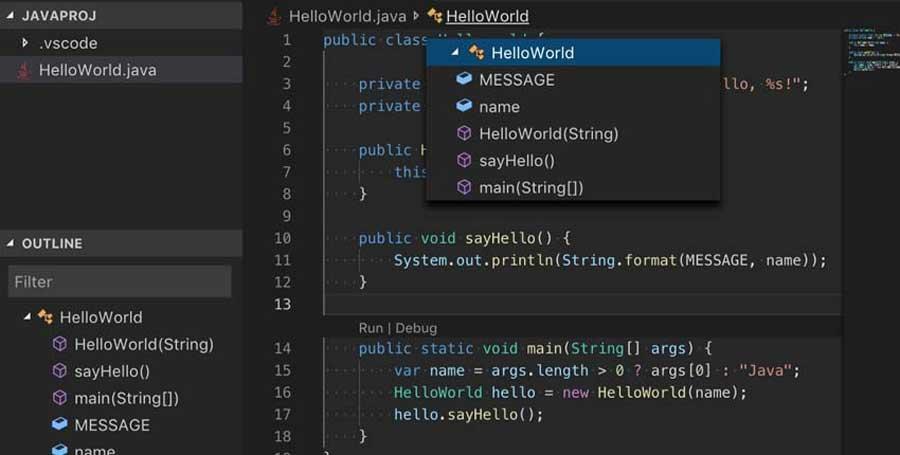
Java Windows 10: ssä
Kuten kerromme teille, tämä on kehitysympäristö, joka on ajan myötä menettänyt seuraajia, mikä on tietysti vaikuttanut sen levinneisyyteen ja käyttöön. Meidän on tietenkin pidettävä mielessä, että nykyinen pöytätietokoneissa eniten käytetty käyttöjärjestelmä, Windows 10, tukee edelleen kaikkea tätä. Itse asiassa voimme vakuuttaa, että Java on sertifioitu Windows 10 Java-version 8 päivityksen 51 jälkeen.
Samaan aikaan, kun kyse on selaimista, jotka tukevat standardia, vaikka se oli aikaisemmin yleistä, nyt voimme käyttää sitä vain Internet Explorer . Tämä on vain yksi todiste siitä, kuinka sen käyttö on vähentynyt merkittävästi viime aikoina.
Jos haluat aktivoida sen täällä, sinun täytyy vain napsauttaa ohjelman Työkalut-painiketta ja sitten Internet-asetukset. Täällä siirrymme nimeltä välilehteen Turvallisuus ja paina mukautetun tason painiketta. Näkyviin tulee laaja luettelo, jossa meidän on löydettävä Java-sovelmien automaatio, jonka sallimme.
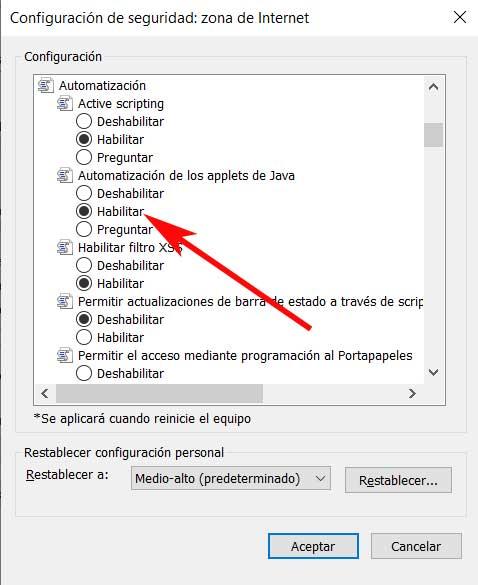
Kuinka ladata Java turvallisesti
Kaiken kaikkiaan käyttäjät, jotka edelleen tarvitsevat tai haluavat käyttää Javaa tietokoneillaan, esimerkiksi Windows 7 tai Windows 10, voi silti tehdä niin. Siksi selitämme alla, kuinka se tehdään turvallisimmalla tavalla. Periaatteessa meidän on otettava huomioon, että suositellaan lataamaan Java vain sen viralliselta verkkosivustolta, ts linkki .
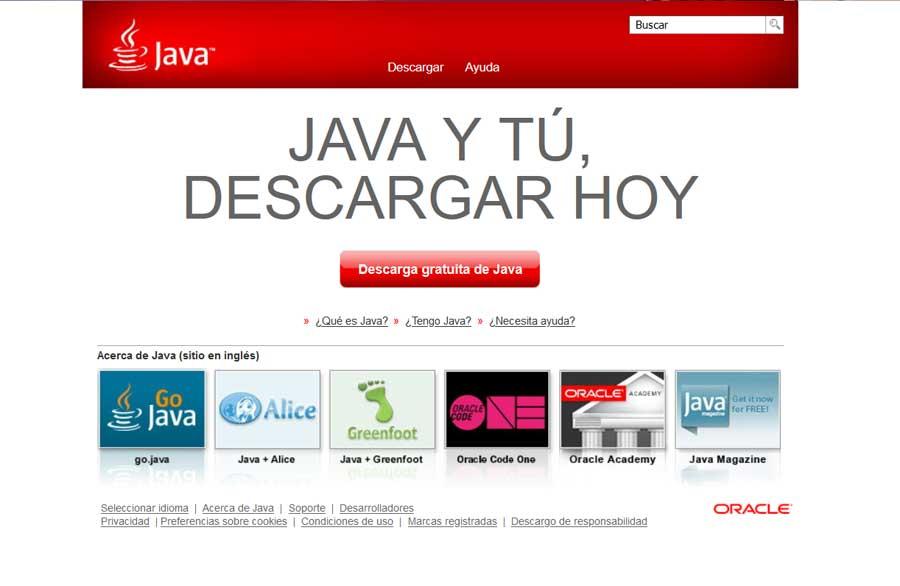
Siksi saadaksesi käsiksi sinulle kerrotun kehityskomponentin, meidän on vain napsautettava Java Free Download -painiketta. Sitten se antaa meille ikkunan, jossa meille ilmoitetaan, jos meidän selain voi suorittaa Java-laajennuksen, joka on tällä hetkellä suurimmaksi osaksi negatiivinen.
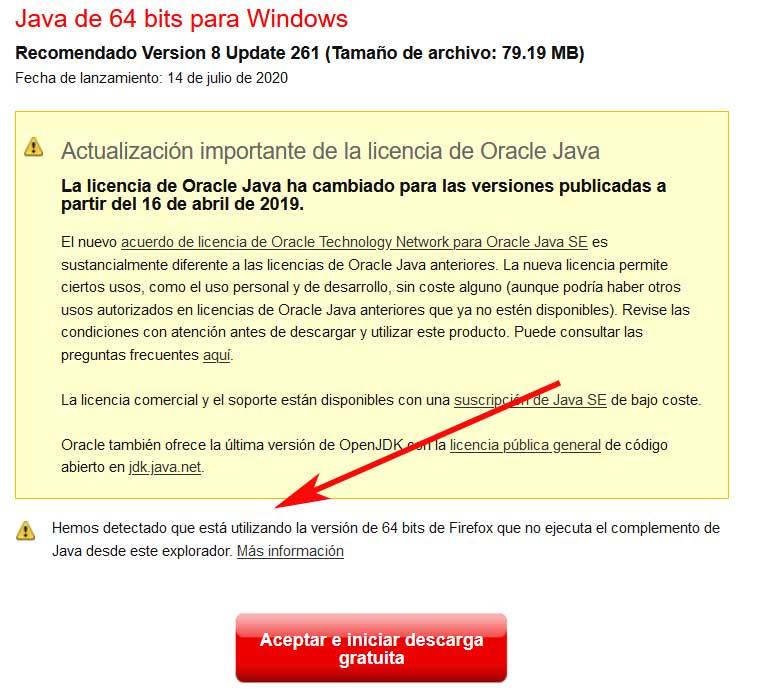
Kun olemme hyväksyneet kaiken, lataamme Java yhdeksi suoritettaviksi muista ohjelmista. Siksi, kun se on ladattu kokonaan meidän tietokone , voimme asentaa sen yksinkertaisesti kaksoisnapsauttamalla vastaavaa tiedostoa. Tämä tekee Java-komponentista jo osan käyttöjärjestelmästämme.
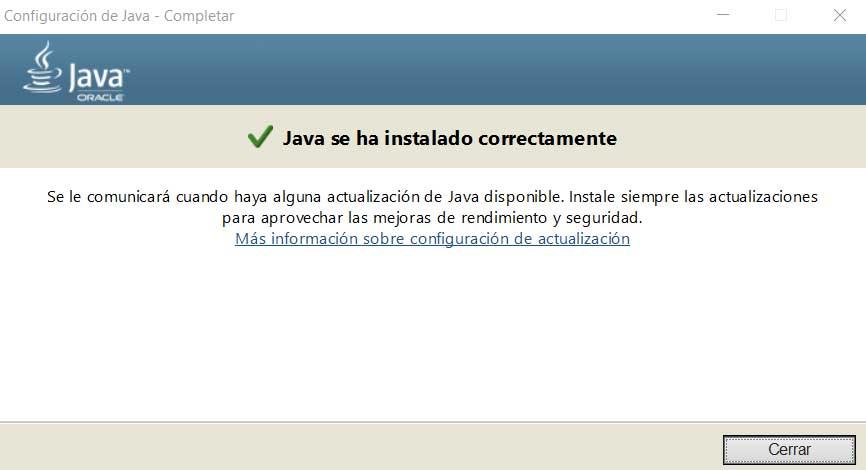
Varotoimenpiteet Java-käytön aikana
Joka tapauksessa välttääksemme turvallisuusongelmat, joista olemme kertoneet sinulle, ainakin niin pitkälle kuin mahdollista, voimme ryhtyä joihinkin varotoimenpiteisiin. Ensinnäkin meidän on varmistettava, että meillä on aina uusin Java-versio asennettu tietokoneeseen. Tätä varten meidän on vain käynnistettävä Java-ohjauspaneeli kirjoittamalla ohjelmointikielen nimi Windows-hakupalkkiin.
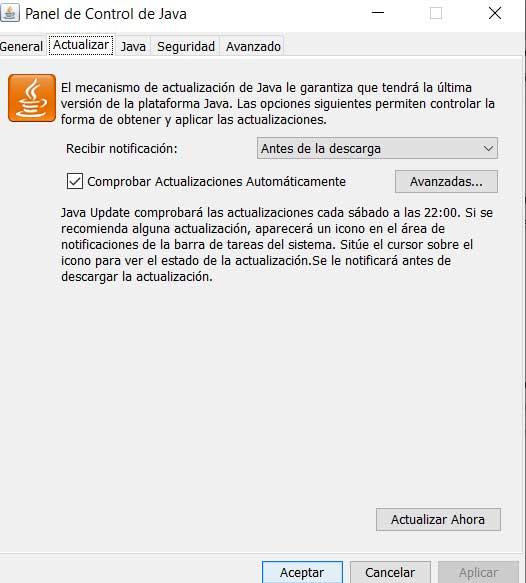
Kun meillä on se näytöllä, ikkunan yläosasta löytyy useita välilehtiä, joista löytyy Päivitä-kutsu. No, tässä meillä on mahdollisuus ilmoittaa asiasta foorumi päivittää automaattisesti, mikä on suositeltavinta.
Toisaalta ja varotoimenpiteenä suosittelemme myös, että siirryt Suojaus-välilehteen. Kerromme sinulle tämän, koska tässä osiossa meillä on mahdollisuus vahvistaa turvataso milloin Java-sovellusten käyttäminen . Siksi, kuten voitte kuvitella, parasta on, että tässä osiossa asetamme sen erittäin korkealle.
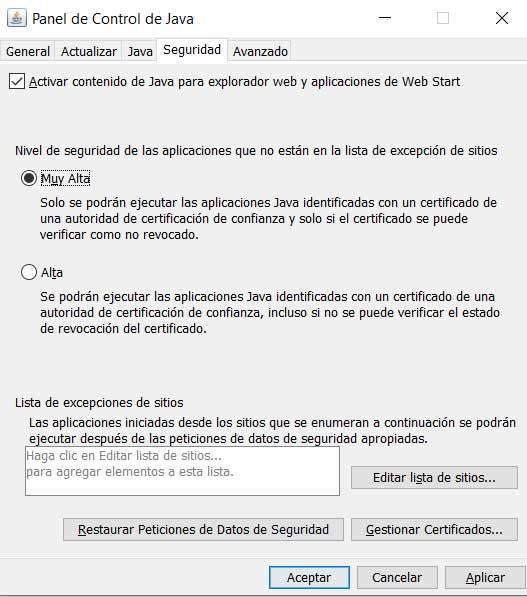
Poista Java Windowsista
No, kun olemme nähneet kuinka asentaa Java Windows-tietokoneeseemme ja sen käytön varotoimenpiteet, katsotaan kuinka voimme poistaa sen. Sanoa, että tätä varten meillä on kaksi yhtä tehokasta menetelmää, yksi manuaalinen , ja toinen itse alusta. Ensinnäkin, meillä on mahdollisuus poistaa Java-komponentti tietokoneestamme perinteisellä menetelmällä.
Toisin sanoen, meillä on pääsy Konfiguraatiosovellukseen Win + I: n avulla ja siirrymme sovelluksiin / sovelluksiin ja ominaisuuksiin. Esiin tulevassa luettelossa meidän ei tarvitse etsiä Javaa vastaavaa merkintää, josta löytyy asennuksen poistopainike.
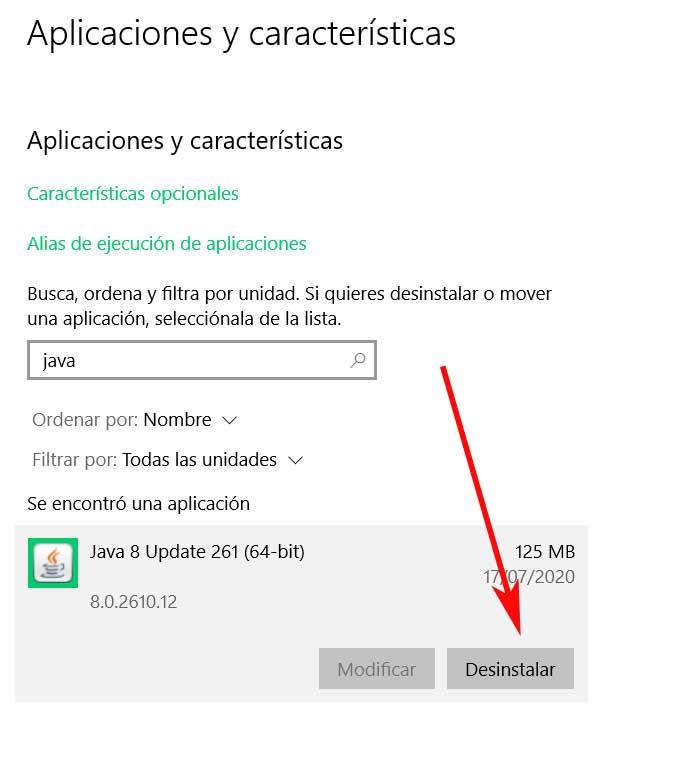
Toisaalta on myös syytä tietää, että alusta itsessään antaa meille oman asennusohjelman, jonka pystymme download joukkueelle. Siksi suorittamisen jälkeen se tunnistaa asennetun Java-version ja poistaa sen tietokoneesta. Tämän voimme saavuttaa linkki .